Resumen:un tutorial paso a paso que muestra cómo usar la herramienta de línea de comandos rclone para sincronizar OneDrive en Linux.
Hay varios servicios de almacenamiento en la nube disponibles para Linux. Hay Dropbox que da 2 GB de espacio libre. También puede usar Mega, donde puede obtener 15 GB de almacenamiento gratuito.
El propio servicio de almacenamiento en la nube de Microsoft, OneDrive, ofrece 5 GB de almacenamiento gratuito a cualquier titular de cuenta de Microsoft. El principal problema es que, a diferencia de Dropbox y Mega, Microsoft no proporciona un cliente de escritorio para Linux.
Esto significa que tendrá que recurrir al uso de un navegador web para acceder a sus archivos en OneDrive, lo cual no es muy conveniente.
Hay una aplicación GUI sin complicaciones, Insync, que le permite usar OneDrive en Linux fácilmente. Es un software premium y no todos quieren usarlo.
Si no le teme a la terminal de Linux, permítame mostrarle una herramienta de línea de comandos, rclone, que puede usar para sincronizar Microsoft OneDrive en Linux.
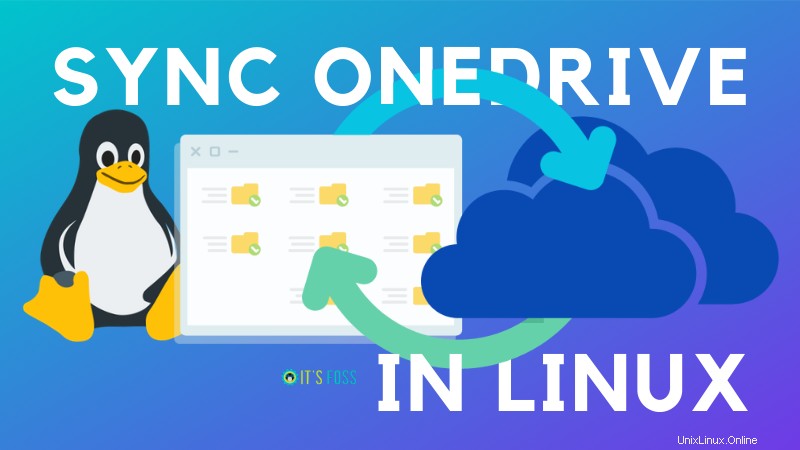
¿Qué es rclone?
Rclone es una herramienta de línea de comandos de código abierto que le permite sincronizar un directorio local de Linux con varios servicios de almacenamiento en la nube.
Con rclone, puede hacer copias de seguridad de archivos en el almacenamiento en la nube, restaurar archivos desde el almacenamiento en la nube, duplicar datos en la nube, migrar datos entre servicios en la nube, usar múltiples almacenamientos en la nube como disco.
Puede usarlo con Google Drive, OneDrive, Nextcloud, Amazon S3 y más de 40 de estos servicios en la nube.
Rclone es una extensa herramienta de línea de comandos y usarla puede ser confuso con tantas opciones. Es por eso que escribí este tutorial para mostrarte cómo usar rclone con Microsoft OneDrive.
Actualizar :Hay una herramienta separada llamada Rclone Browser que facilita el uso de rclone al proporcionar una interfaz gráfica de usuario.
Sincronizar Microsoft OneDrive en Linux con rclone
Usar Rclone en Linux no es tan complicado, pero requiere algo de paciencia y familiaridad con la terminal de Linux. Necesita ajustar un poco la configuración para que funcione. Veamos cómo hacerlo.
Paso 1:Instalar Rclone
Estoy usando Ubuntu 20.04 en este tutorial, pero debería poder seguir este tutorial en prácticamente cualquier distribución de Linux. Solo las instrucciones de instalación de rclone podrían ser diferentes, pero el resto de los pasos siguen siendo los mismos.
En distribuciones basadas en Debian/Ubuntu use:
sudo apt install rclonePara distribuciones basadas en Arch, use:
sudo pacman -S rclonePara otras distribuciones, utilice el administrador de paquetes de su distribución.
Paso 2:agregar un nuevo control remoto
Una vez que haya instalado rclone con éxito, debe configurar rclone. Introduce el siguiente comando en la terminal:
rclone configSi es la primera vez que usa rclone, debe agregar un nuevo control remoto a rclone. Seleccione 'n ‘ para agregar un nuevo control remoto.
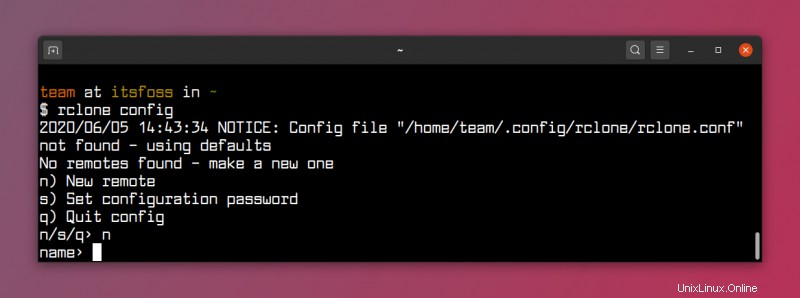
Ahora debe ingresar el nombre del control remoto. Puede ingresar aquí cualquier nombre que coincida con el servicio en la nube para que sea fácil de identificar. Estoy usando 'onedrive ‘.
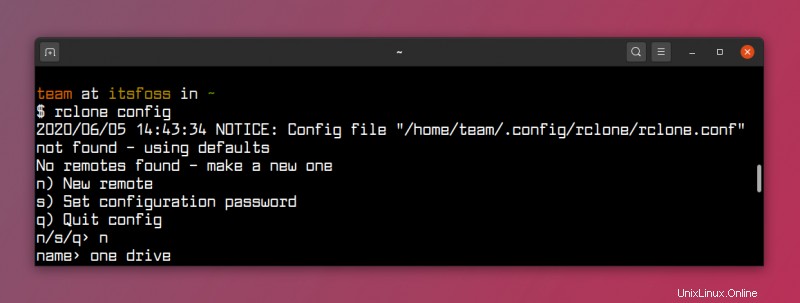
Paso 3:seleccione el servicio en la nube que desea sincronizar con rclone
Después de ingresar el nombre y presionar Intro, verá una lista de servicios en la nube como el almacenamiento en la nube de Google, Box, One Drive y otros.
Tienes que introducir el número del servicio que quieres utilizar. En este caso, es 'One Drive'. Asegúrese de ingresar el número correcto.
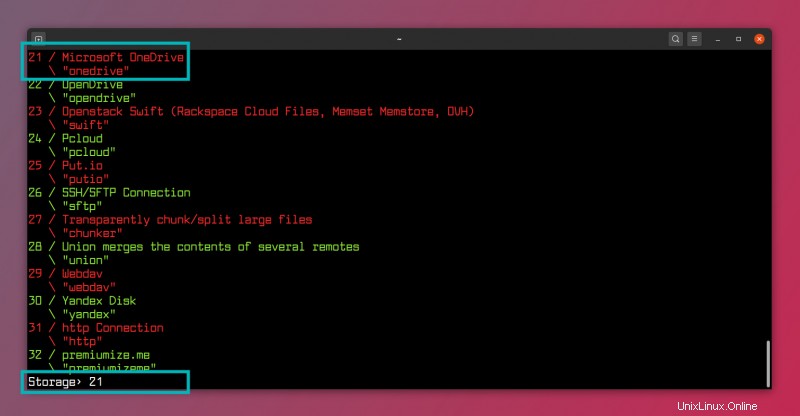
Como no necesita ingresar la identificación del cliente o la identificación secreta, presione Ingresar dos veces.
Luego ingrese 'N' por seleccionar no para configuración avanzada. Por supuesto, si desea configurar algo muy específico, puede continuar con Y .
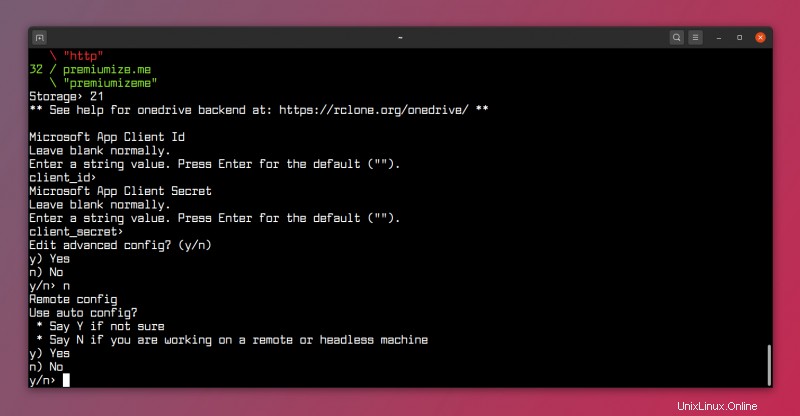
Cuando se le solicite 'Usar configuración automática' , presiona Y .
Paso 4:Inicie sesión en la cuenta de OneDrive
Cuando ingresa 'y' y presiona enter, su navegador predeterminado se abrirá y aquí debe iniciar sesión en su cuenta de Microsoft. Y si te pide permiso haz clic en ‘sí’ .
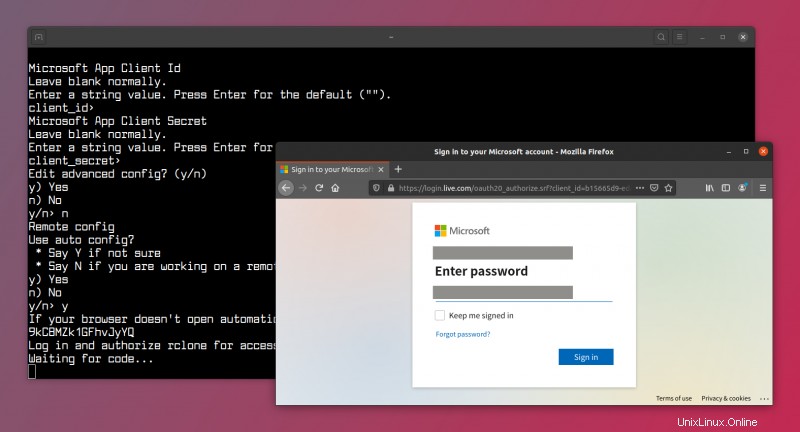
Paso 5:Introduzca el tipo de cuenta
Ahora tienes que seleccionar el tipo de cuenta. Para la mayoría de los usuarios será el primero, 'One drive Personal or business' . Creo que es personal, así que ve con 1.
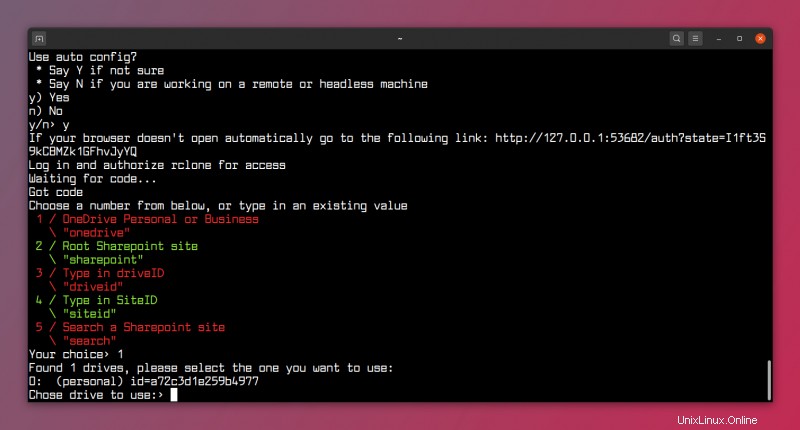
Después de eso, obtendrá una lista de 'Drives' asociados con su cuenta. Por lo tanto, en su mayor parte, debe seleccionar '0' para seleccionar su unidad e ingresar 'Y ' para sí en el siguiente paso.
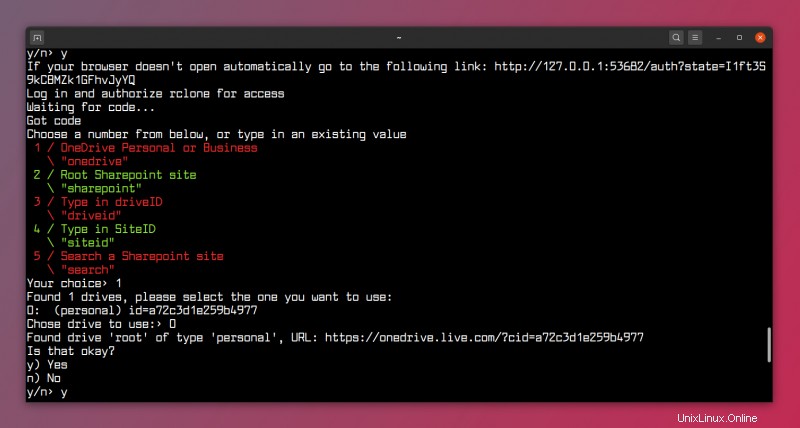
Preguntará por última vez si esta configuración está bien. Presiona 'Y' si lo es.
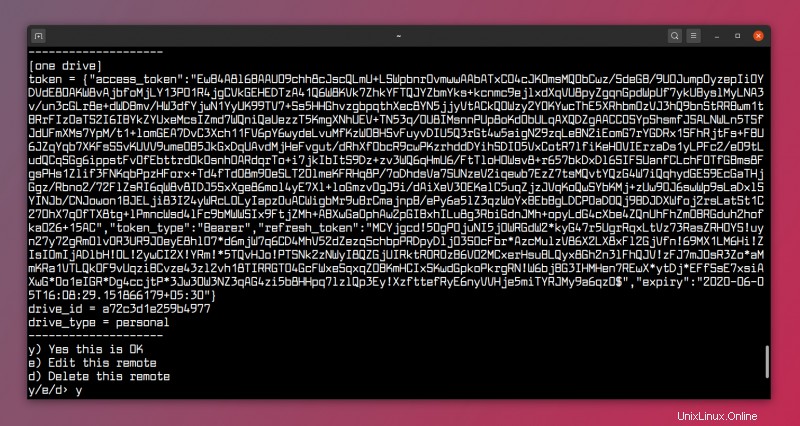
Y luego ingrese 'q' para salir del menú de configuración de Rclone.
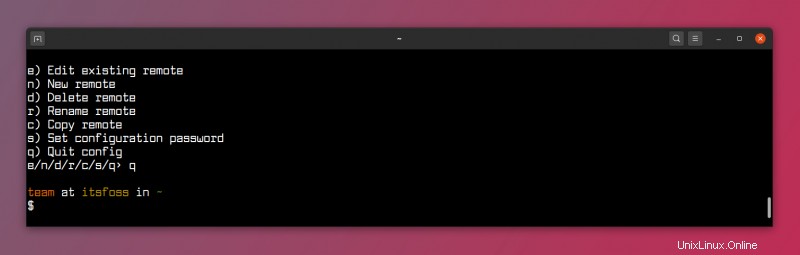
Paso 5:Montar el administrador de archivos int de OneDrive
Cree una carpeta en su directorio de inicio donde montará OneDrive. Nombraré la carpeta "OneDrive". Puedes ponerle el nombre que quieras, pero asegúrate de cambiar el nombre por el tuyo en los comandos.
Crea una nueva carpeta con el comando mkdir en tu directorio de inicio o donde quieras:
mkdir ~/OneDriveAhora tienes que usar el siguiente comando:
rclone --vfs-cache-mode writes mount "one drive": ~/OneDriveEn el comando anterior, "una unidad" es el nombre del "remoto", por lo que debe usar el nombre correcto allí si el suyo es diferente. Puede verificar el nombre del "remoto" en el paso 2 de este tutorial.
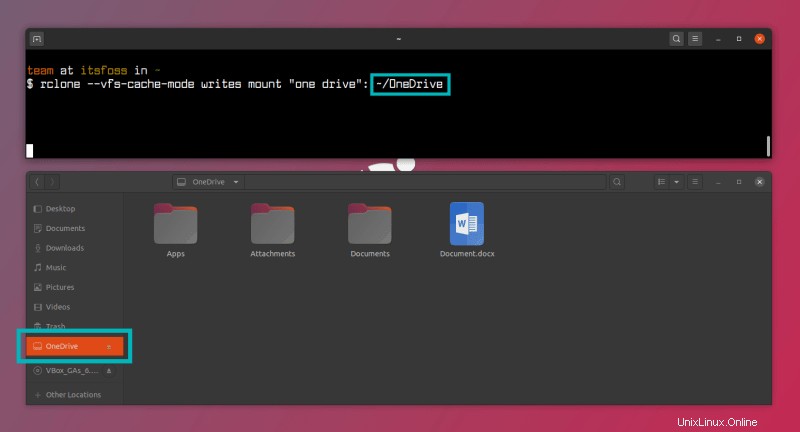
Este comando montará una unidad en una ubicación determinada y continuará ejecutándose en la terminal. Cuando detienes el proceso con, ctrl + c la unidad se desmontará.
Para montar una unidad al inicio, siga el siguiente paso a continuación.
Paso 6:Monte One Drive al inicio
Cada distribución de Linux brinda alguna forma de administrar la aplicación de inicio. Estoy usando la herramienta Preferencias de aplicaciones de inicio de Ubuntu aquí.
Abra "Aplicaciones de inicio “. Y haga clic en "Agregar “. Ahora, en el campo de comando, ingrese lo siguiente:
sh -c "rclone --vfs-cache-mode writes mount \"one drive\": ~/OneDrive"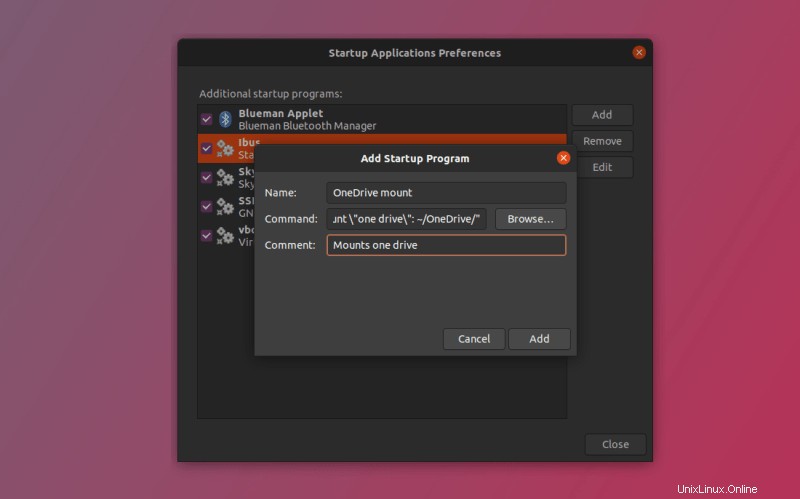
Eso es todo. Ahora, puede usar fácilmente OneDrive en Linux sin contratiempos.
Como puede ver, usar OneDrive en Linux con rclone requiere un poco de esfuerzo. Si desea una salida fácil, obtenga una herramienta GUI como Insync. y use OneDrive de forma nativa en Linux.
Espero que encuentres útil este tutorial. Si tiene alguna pregunta o sugerencia, estaremos encantados de ayudarle.

Sumeet
Ingeniero informático, amante de FOSS, entusiasta de la informática de bajo nivel. Creer en ayudar a los demás y difundir el conocimiento. Cuando salgo del ordenador (poco frecuente) me dedico a pintar, leer y ver películas/series. Me encanta el trabajo de Sir Arthur Conan Doyle, J. R. R. Tolkien y J. K. Rowling. Por cierto, uso Arch.